Можна прискорити, сповільнити, програти в зворотному напрямку або заморозити візуальні частини кліпу за допомогою ефекту Time Remapping / Зміна часу. Використовуючи ключові кадрів швидкості, можна змінити швидкості в межах одного і того ж кліпу безліч разів. Виберіть, наприклад, кліп з йдуть людиною. Можна показати, що він йде швидко, раптово сповільнюється, зупиняється на півкроку і навіть йде задом наперед, а потім продовжує свій рух. На відміну від швидкості / тривалості кліпу, яка застосовує постійну швидкості протягом усього кліпу, Time Remapping / Зміна часу дозволяє змінювати швидкість протягом усього кліпу. Крім того, можна полегшити зміна швидкості.
Розглянемо приклади використання штатного інструменту зі зміни швидкості: Time Remapping / Зміна часу. Цей ефект «прописаний» в панелі: Effect Controls.
В панелі Effect Controls в поле Speed бачимо поточне значення, рівне 50%.
Якщо необхідно уповільнити тільки ділянку кліпу, то обмежуємо його ключовими кадрами: утримуючи Ctrl + клік по помаранчевої смузі. Є можливість переміщати здвоєний маркер, для цього треба утримувати клавішу Alt.
В панелі Effect Controls ми бачимо% зміни швидкості і самі маркери:
Ключові кадри у інструменту Time Remapping здвоєні, це допомагає зробити плавний перехід від нормальної швидкості до ділянок зі зміненою швидкістю. Просто розсовуємо одну частину ключового кадру в сторону і регулюємо направляючу, на свій розсуд.
Всі параметри швидкості відображаються в палітрі Effect Controls, в тому числі і крива швидкості:
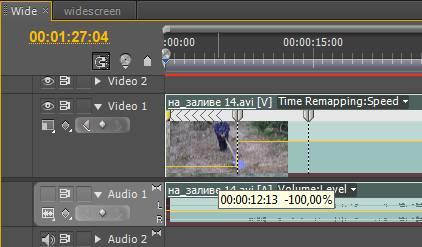
При необхідності, можна працювати з маркерами в самій палітрі Effect Controls:
Утримуємо курсор миші на здвоєному маркере, натискаємо клавішу Shift, і тягнемо ключовий кадр вліво або вправо, тим самим ми або прискорюємо, або уповільнюємо частина кліпу, яка знаходиться лівіше маркера. При цьому курсор миші прийме форму замку з кінокадрів.
Для заморозки кадру, утримуємо комбінацію клавіш: Ctrl + Alt. І тягнемо маркер в сторону: